PS滤镜部分简介(超实用)
photoshop经典教程——photoshop中各种滤镜的介绍
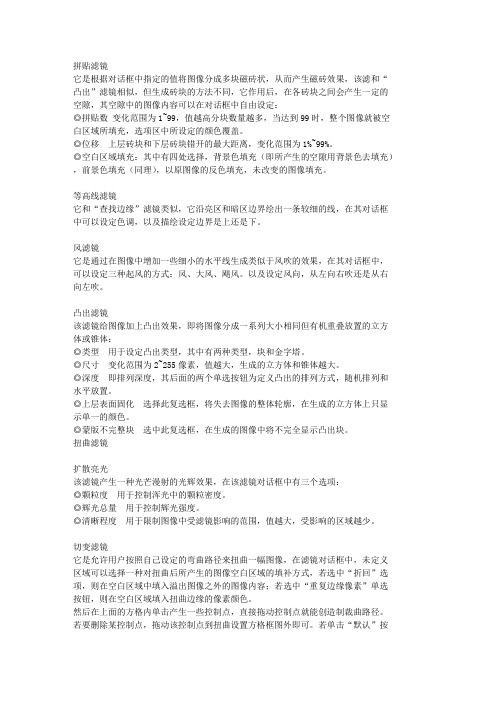
拼贴滤镜它是根据对话框中指定的值将图像分成多块磁砖状,从而产生磁砖效果,该滤和“凸出”滤镜相似,但生成砖块的方法不同,它作用后,在各砖块之间会产生一定的空隙,其空隙中的图像内容可以在对话框中自由设定:◎拼贴数变化范围为1~99,值越高分块数量越多,当达到99时,整个图像就被空白区域所填充,选项区中所设定的颜色覆盖。
◎位移上层砖块和下层砖块错开的最大距离,变化范围为1%~99%。
◎空白区域填充:其中有四处选择,背景色填充(即所产生的空隙用背景色去填充),前景色填充(同理),以原图像的反色填充,未改变的图像填充。
等高线滤镜它和“查找边缘”滤镜类似,它沿亮区和暗区边界绘出一条较细的线,在其对话框中可以设定色调,以及描绘设定边界是上还是下。
风滤镜它是通过在图像中增加一些细小的水平线生成类似于风吹的效果,在其对话框中,可以设定三种起风的方式:风、大风、飓风。
以及设定风向,从左向右吹还是从右向左吹。
凸出滤镜该滤镜给图像加上凸出效果,即将图像分成一系列大小相同但有机重叠放置的立方体或锥体:◎类型用于设定凸出类型,其中有两种类型,块和金字塔。
◎尺寸变化范围为2~255像素,值越大,生成的立方体和锥体越大。
◎深度即排列深度,其后面的两个单选按钮为定义凸出的排列方式,随机排列和水平放置。
◎上层表面固化选择此复选框,将失去图像的整体轮廓,在生成的立方体上只显示单一的颜色。
◎蒙版不完整块选中此复选框,在生成的图像中将不完全显示凸出块。
扭曲滤镜扩散亮光该滤镜产生一种光芒漫射的光辉效果,在该滤镜对话框中有三个选项:◎颗粒度用于控制浑光中的颗粒密度。
◎辉光总量用于控制辉光强度。
◎清晰程度用于限制图像中受滤镜影响的范围,值越大,受影响的区域越少。
切变滤镜它是允许用户按照自己设定的弯曲路径来扭曲一幅图像,在滤镜对话框中,未定义区域可以选择一种对扭曲后所产生的图像空白区域的填补方式,若选中“折回”选项,则在空白区域中填入溢出图像之外的图像内容;若选中“重复边缘像素”单选按钮,则在空白区域填入扭曲边缘的像素颜色。
PS滤镜部分简介(超实用)

PS滤镜部分简介不知道是大部分还是小部分,下载了很多滤镜,都装了,很多是英文版,功能多得记不得,这也是一个烦恼.AlienSkin Eye Candy 5 Nature 英文版:是一款包含10种Photoshop自然滤镜的套装。
Eye Candy 4000的三个升级套装的第二版,模拟自然界中的火、烟、锈、雪、冰等效果。
====================================================AlienSkin Eye Candy 5 Textures 汉化版Alien Skin 公司最新的力作Eye Candy 5 Textures 滤镜,功能实在强大。
制作皮毛(Formerly Fur),砖块(brick wall),花纹板(Diamond Plate),大理石(Marble ),蛇皮(Reptile Skin),石材(Stone Wall),漩涡(Swirl),纹理点(Texture Noise),织物(Weave),木纹(Wood)。
=============================================================== ======================AlienSkin Eye Candy 4000 汉化版:Eye Candy是Photoshop外挂的滤镜中最广为人所使用的其中一组,由於内容丰富,而拥有的特效也是影像工作者常用,所以在Photoshop的外挂滤镜中的评价相当高。
内含反相、铬合金、闪耀、发光、阴影、HSB 噪点、水滴、水迹、挖剪、玻璃、斜面、烟幕、漩涡、毛发、木纹、编织、星星、斜视、大理石、摇动、运动痕迹、溶化、火焰共23个特效滤镜。
=============================================================== ==================Alien Skin Image DoctorImage Doctor 是一款新型而强大的图片校正滤鏡。
Photoshop中常用的滤镜效果介绍

Photoshop中常用的滤镜效果介绍Photoshop是一款功能强大的图像处理软件,其滤镜功能可以让用户轻松实现各种特殊效果。
本文将介绍Photoshop中常用的滤镜效果,并详细分步骤给出操作说明,帮助读者更好地运用这些效果。
1. 高斯模糊(Gaussian Blur)高斯模糊是一种常用的滤镜效果,可以使图像模糊化,达到柔和和虚化的效果。
- 打开需要处理的图像,并选择“滤镜”菜单中的“模糊”选项。
- 在弹出的菜单中,选择“高斯模糊”。
- 在高斯模糊的选项对话框中,调整“半径”参数控制模糊的程度。
- 确定参数后,点击“确定”应用效果。
2. 锐化(Sharpen)锐化滤镜可以增强图像细节,使其看起来更加清晰。
- 打开需要处理的图像,并选择“滤镜”菜单中的“锐化”选项。
- 在弹出的菜单中,选择“智能锐化”或其他锐化滤镜。
- 在相应的选项对话框中,调整“半径”和“量”参数以获得理想的锐化效果。
- 确定参数后,点击“确定”应用效果。
3. 饱和度(Hue/Saturation)饱和度滤镜可以增加或降低图像的颜色饱和度,使其更鲜艳或更柔和。
- 打开需要处理的图像,并选择“图像”菜单中的“调整”选项。
- 在弹出的菜单中,选择“色相/饱和度”。
- 在色相/饱和度的选项对话框中,通过调整滑动条来改变饱和度、亮度和对比度等参数。
- 确定参数后,点击“确定”应用效果。
4. 油画(Oil Paint)油画滤镜可以将图像处理成具有油画般的质感和效果。
- 打开需要处理的图像,并选择“滤镜”菜单中的“油画”选项。
- 在弹出的菜单中,选择“油画”。
- 在油画的选项对话框中,调整参数来改变画笔的大小、风格和纹理等。
- 确定参数后,点击“确定”应用效果。
5. 漩涡(Twirl)漩涡滤镜可以将图像中心部分扭曲成漩涡形状,制造出奇特的视觉效果。
- 打开需要处理的图像,并选择“滤镜”菜单中的“扭曲”选项。
- 在弹出的菜单中,选择“漩涡”。
Photoshop滤镜应用技巧与实用案例

Photoshop滤镜应用技巧与实用案例一、模糊滤镜模糊滤镜是Photoshop中常用的一种滤镜,通过使用模糊滤镜,可以在图像中创建出柔和的效果,提高图像的视觉质感。
以下是一些模糊滤镜的应用技巧和实用案例:1. 高斯模糊:通过高斯模糊可以创造出柔和的效果。
在选择该滤镜时,可以调整半径的数值来控制模糊的程度。
例如,当你拍摄风景照片时,想突出其中的主体,可以使用高斯模糊滤镜将背景虚化,使得主体更加突出。
2. 运动模糊:运动模糊可以模仿物体在运动中的轨迹,创造出动感的效果。
通过调整模糊角度和距离参数,可以让物体看起来像是在快速运动中。
这种滤镜常用于拍摄运动场景或者是强调物体的运动速度。
3. 径向模糊:径向模糊可以让图像中的物体看起来像是在一个中心点向外扩散的效果。
通过调整模糊中心的位置和半径,可以创造出独特的环状或放射状效果。
这种滤镜通常用于制作艺术照片或者增加图像的创意性。
二、调整滤镜调整滤镜是Photoshop中常用的一种滤镜,通过使用调整滤镜,可以改变图像的颜色、对比度和亮度等参数,进一步增强或改善图像的效果。
以下是一些调整滤镜的应用技巧和实用案例:1. 色相/饱和度:通过调整色相/饱和度参数,可以改变图像的颜色和鲜艳度。
例如,当你希望某个物体的颜色更加鲜艳时,可以通过增加饱和度来实现。
这种滤镜常用于修饰照片或调整图像的整体色调。
2. 曲线:曲线滤镜可以在图像的亮度和对比度上进行精确的调整。
通过改变曲线的形状,可以增加或降低图像的亮度水平,从而创造出更加艺术化的效果。
这种滤镜通常用于修饰照片或者调整图像的整体对比度。
3. 色阶:色阶滤镜可以通过调整图像的暗部、中间色调和高光的亮度来改变图像的整体色调。
通过增加或减少色阶滤镜的数值,可以调整图像的整体明暗度,增强图像的细节和对比度。
这种滤镜常用于修饰照片或者调整图像的整体色彩分布。
三、特效滤镜特效滤镜是Photoshop中常用的一种滤镜,通过使用特效滤镜,可以给图像增加一些特殊的效果,例如模拟老照片、素描效果等。
PS滤镜大全 滤镜学习完全手册 性能介绍
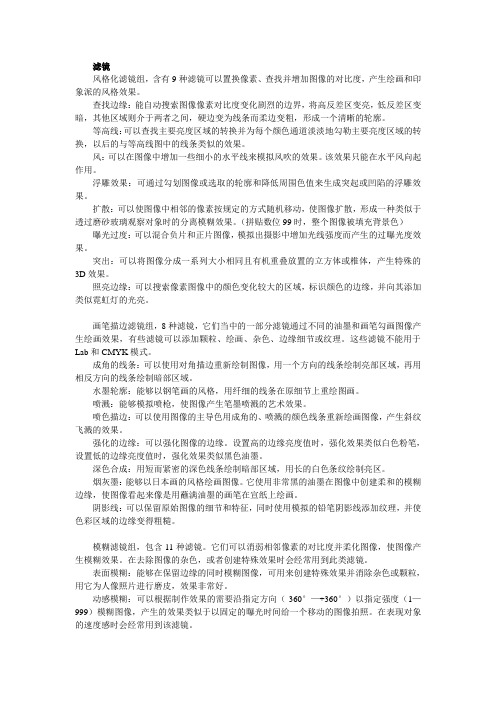
滤镜风格化滤镜组,含有9种滤镜可以置换像素、查找并增加图像的对比度,产生绘画和印象派的风格效果。
查找边缘:能自动搜索图像像素对比度变化剧烈的边界,将高反差区变亮,低反差区变暗,其他区域则介于两者之间,硬边变为线条而柔边变粗,形成一个清晰的轮廓。
等高线:可以查找主要亮度区域的转换并为每个颜色通道淡淡地勾勒主要亮度区域的转换,以后的与等高线图中的线条类似的效果。
风:可以在图像中增加一些细小的水平线来模拟风吹的效果。
该效果只能在水平风向起作用。
浮雕效果:可通过勾划图像或选取的轮廓和降低周围色值来生成突起或凹陷的浮雕效果。
扩散:可以使图像中相邻的像素按规定的方式随机移动,使图像扩散,形成一种类似于透过磨砂玻璃观察对象时的分离模糊效果。
(拼贴数位99时,整个图像被填充背景色)曝光过度:可以混合负片和正片图像,模拟出摄影中增加光线强度而产生的过曝光度效果。
突出:可以将图像分成一系列大小相同且有机重叠放置的立方体或椎体,产生特殊的3D效果。
照亮边缘:可以搜索像素图像中的颜色变化较大的区域,标识颜色的边缘,并向其添加类似霓虹灯的光亮。
画笔描边滤镜组,8种滤镜,它们当中的一部分滤镜通过不同的油墨和画笔勾画图像产生绘画效果,有些滤镜可以添加颗粒、绘画、杂色、边缘细节或纹理。
这些滤镜不能用于Lab和CMYK模式。
成角的线条:可以使用对角描边重新绘制图像,用一个方向的线条绘制亮部区域,再用相反方向的线条绘制暗部区域。
水墨轮廓:能够以钢笔画的风格,用纤细的线条在原细节上重绘图画。
喷溅:能够模拟喷枪,使图像产生笔墨喷溅的艺术效果。
喷色描边:可以使用图像的主导色用成角的、喷溅的颜色线条重新绘画图像,产生斜纹飞溅的效果。
强化的边缘:可以强化图像的边缘。
设置高的边缘亮度值时,强化效果类似白色粉笔,设置低的边缘亮度值时,强化效果类似黑色油墨。
深色合成:用短而紧密的深色线条绘制暗部区域,用长的白色条纹绘制亮区。
烟灰墨:能够以日本画的风格绘画图像。
ps滤镜应用知识点总结

ps滤镜应用知识点总结PS滤镜是指Adobe Photoshop软件中的滤镜功能,它可以帮助用户对图片进行各种特效处理和调整,如模糊、锐化、颜色调整、光影效果等,从而增强图片的艺术效果和表现力。
滤镜功能是PS软件中最为常用和重要的功能之一,熟练掌握滤镜的使用方法和技巧,可以帮助用户大大提高图片处理的效率和质量。
下面就对PS滤镜应用的知识点进行总结,希望能对初学者有所帮助。
一、滤镜分类PS滤镜可以分为两大类:滤镜库中的滤镜和智能滤镜。
1. 滤镜库中的滤镜:这是PS软件自带的滤镜库,包括模糊、锐化、畸变、艺术效果、扭曲等多种类型的滤镜,用户可以直接在滤镜菜单中选择适当的滤镜进行处理。
滤镜库中的滤镜在PS软件中使用较为广泛,是用户进行图片处理的常用工具。
2. 智能滤镜:智能滤镜是PS软件的高级功能,它使用智能对象进行处理,可以非破坏性地对图片进行滤镜效果的调整,从而使得滤镜处理更加灵活和便捷。
智能滤镜可以保留原始图片的信息,使得用户可以随时调整和修改滤镜效果,是处理高质量图片的重要工具。
二、滤镜的基本使用方法1. 打开图片文件:首先,在PS软件中打开需要进行滤镜处理的图片文件。
2. 使用滤镜库中的滤镜:在PS软件的滤镜菜单中选择相应的滤镜,如模糊、锐化、颜色修正等,然后调整滤镜的参数,以达到理想的效果。
3. 使用智能滤镜:首先将需要处理的图片转化为智能对象,然后在滤镜菜单中选择相应的智能滤镜进行处理,调整滤镜的参数,最后保存调整结果。
三、常用的滤镜效果1. 模糊滤镜:模糊滤镜主要用于减少图片的细节和清晰度,使得图片整体呈现柔和的效果。
常用的模糊滤镜有高斯模糊、表面模糊、运动模糊等。
2. 锐化滤镜:锐化滤镜可以增强图片的细节和清晰度,使得图片更加生动和逼真。
常用的锐化滤镜有锐化、智能锐化等。
3. 色彩调整滤镜:色彩调整滤镜可以对图片的颜色和色调进行调整,使得图片呈现出更加理想的色彩效果。
常用的色彩调整滤镜有曲线、色相/饱和度、色彩平衡等。
实用的PhotoShop滤镜效果教程

实用的PhotoShop滤镜效果教程Photoshop是一款广泛应用于图像处理领域的软件,拥有众多强大的工具和功能,其中滤镜是其重要的一部分。
滤镜可以实现各种特效、修饰和改变图像的效果。
在本篇文章中,我们将介绍一些实用的Photoshop滤镜效果,帮助你更好地运用这些功能。
1. 羽化滤镜 (Feather)羽化滤镜可以用来模糊边缘,使其更加平滑过渡。
使用方法很简单,首先选择你想要模糊的区域,然后点击“选择”菜单中的“修改”选项,接着选择“羽化”。
在弹出的对话框中输入模糊半径值,数值越大,边缘就会越模糊。
2. 锐化滤镜 (Sharpen)锐化滤镜可以增加图像的清晰度和细节。
选择你想要锐化的图像,然后点击“滤镜”菜单中的“锐化”选项。
在弹出的菜单中,你可以选择不同的锐化效果,如“智能锐化”、“表面锐化”等。
根据需要调整锐化程度和细节的强度,然后点击确定即可应用到图像上。
3. 底片滤镜 (Invert)底片滤镜可以将图像的颜色反转,创造出独特的效果。
选择你想要效果应用的图像,然后点击“图像”菜单中的“调整”选项,再选择“底片”。
即可将图像颜色反转,生成底片效果。
4. 毛玻璃滤镜 (Gaussian Blur)毛玻璃滤镜可以模糊整个图像,创造出一种柔和的效果。
选中你想要应用滤镜的图像,在“滤镜”菜单中找到“模糊”选项,再选择“高斯模糊”。
在弹出的对话框中,你可以调整模糊半径值,数值越大,图像就越模糊。
5. 浮雕滤镜 (Emboss)浮雕滤镜可以给图像添加一种立体感和质感。
选择你想要效果应用的图像,然后点击“滤镜”菜单中的“艺术”选项,再选择“浮雕”。
在弹出的对话框中你可以根据需要调整浮雕效果的深度和方向。
6. 鱼眼滤镜 (Fish Eye)鱼眼滤镜可以将图像变形,创造出鱼眼效果。
选中你想要应用滤镜的图像,在“滤镜”菜单中选择“变换”选项,再选择“鱼眼”。
在弹出的对话框中,你可以调整鱼眼效果的强度和大小。
Adobe Photoshop软件中的滤镜使用技巧介绍

Adobe Photoshop软件中的滤镜使用技巧介绍Adobe Photoshop软件是一款功能强大的图像处理工具,其丰富的滤镜功能更是使用户能够对图像进行各种特效处理。
本文将介绍一些Adobe Photoshop软件中的滤镜使用技巧,帮助读者更好地掌握这些功能,提升图像处理的效果。
以下是具体的介绍和示例。
1. 平滑滤镜平滑滤镜可以用来减少图像中的噪点和杂色,从而使图像看起来更加平滑和清晰。
常用的平滑滤镜有高斯模糊、均值模糊和中值模糊等。
例如,当我们拍摄夜晚的景象或者高ISO情况下的照片时,会产生很多噪点,此时可以使用高斯模糊滤镜来去除这些噪点,使得图像变得更加清晰。
2. 锐化滤镜锐化滤镜可以增强图像的边缘和细节,使得图像看起来更加清晰和饱满。
常用的锐化滤镜有急剧锐化、智能锐化和表面锐化等。
例如,当我们拍摄远景照片时,由于景深的原因,远处的物体会显得模糊不清,此时我们可以使用急剧锐化滤镜来增强物体的边缘,让远处的物体更加清晰可见。
3. 调整滤镜调整滤镜可以用来对图像的亮度、对比度、色相等参数进行调整,从而使图像达到更好的效果。
常用的调整滤镜有亮度/对比度、色阶和色相饱和度等。
例如,当我们拍摄的照片过暗或者过亮时,可以使用亮度/对比度滤镜来调整图像的亮度和对比度,使得图像的细节更加清晰可见。
4. 色彩滤镜色彩滤镜可以对图像的颜色进行调整,从而改变图像的整体色调或者增加某种特定的色彩效果。
常用的色彩滤镜有色彩平衡、Hue/Saturation和颜色变换等。
例如,当我们拍摄的照片偏黄或者偏蓝时,可以使用色彩平衡滤镜来进行调整,使得图像的色彩更加真实和自然。
5. 扭曲滤镜扭曲滤镜可以对图像进行形状的扭曲和变形,从而产生一些特殊的效果。
常用的扭曲滤镜有液化、极坐标和球面等。
例如,当我们需要对人像进行一些搞笑或者艺术性的变形时,可以使用液化滤镜来调整人像的脸部特征,使得图像更加有趣和富有创意。
综上所述,Adobe Photoshop软件中的滤镜功能可以帮助我们对图像进行各种特效处理,提升图像的质量和效果。
最新PS滤镜介绍大全.资料
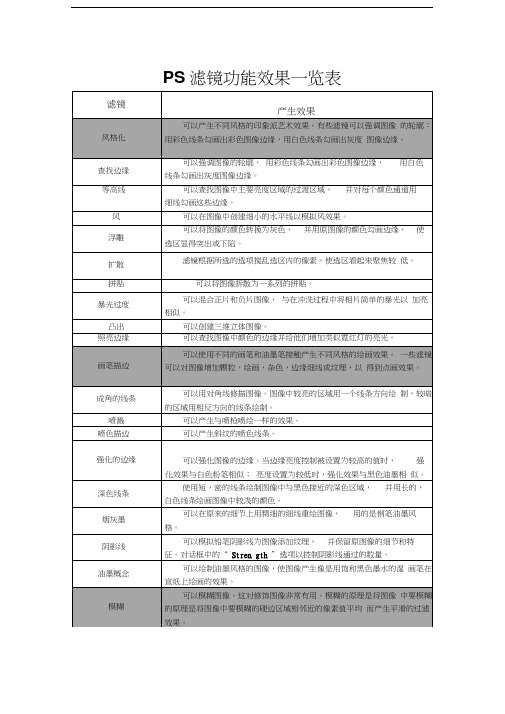
能以某种方向(从-360度至+360度)和某种强度(从1到999) 模糊图像。此滤镜效果类似于用固定的暴光时间给运动的物体拍照。
咼斯模糊
可以按可调的数量快速地模糊选区。咼斯指的是当Adobe Photo
Shop对像素进行加权平均时所产生的菱状曲线。该滤镜可以添加低 频的细节并产生朦胧效果。
径向模糊
可以模糊前后移动相机或旋转相机产生的模糊,以制作柔和的效
果。选取“Spin”可以沿同心弧线模糊,然后指定旋转角度;选取“Zoom” 可以沿半径线模糊,就像是放大或缩小图像。
进一步模糊
也可以消除图像中有明显颜色变化处的杂点。所产生的效果比模
糊滤镜强3到4倍。
特殊模糊
可以对一幅图像进行精细模糊。指定半径可以确定滤镜可以搜索 不冋像素进行模糊的范围:指定域值可以确定像素被消除像素有多大 差别;在对话框中也可以指定模糊品质; 还可以设置整个选取的模式, 或颜色过度边缘的模式。
扭曲
可以对图像进行几何变化,以创建三维或其他变换效果。
波动
可以产生多种波动效果。该滤镜包括Sine(正弦波)Triangle(锯
齿波)或Square(方波)等三种波动类型。
波纹
可以在图像中创建起伏图案,模拟水池表面的波纹。
玻璃
使图像好像透过不同种类的玻璃观看的。应用此图案可以创建玻
璃表面。
海洋波纹
可以为图像表面增加随机间隔的波纹,使图像看起来好象在水面
锐化
可以通过增加相邻像素的对比度而使模糊的图像清晰。
USM锐化
可以调整边缘细节的对比度,并在边缘的每侧制作一条更亮或更 暗的线,以强调边缘,产生更清晰的图像幻觉。
进一步锐化
比锐化滤镜有更强的锐化效果。
photoshop多种滤镜介绍
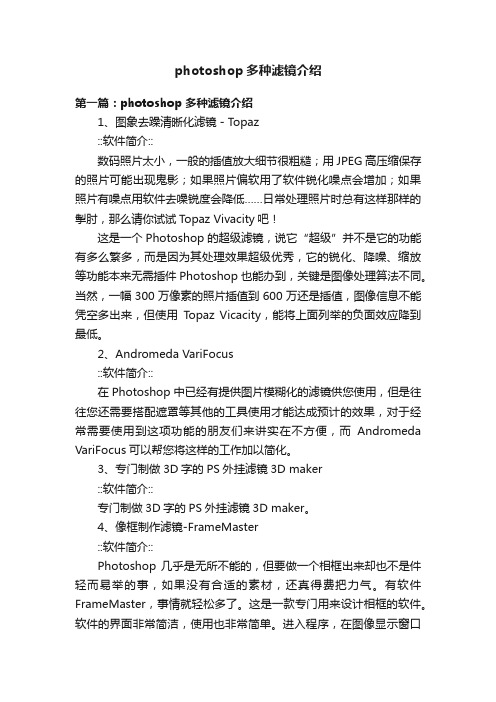
photoshop多种滤镜介绍第一篇:photoshop 多种滤镜介绍1、图象去躁清晰化滤镜-Topaz::软件简介::数码照片太小,一般的插值放大细节很粗糙;用JPEG高压缩保存的照片可能出现鬼影;如果照片偏软用了软件锐化噪点会增加;如果照片有噪点用软件去噪锐度会降低……日常处理照片时总有这样那样的掣肘,那么请你试试Topaz Vivacity吧!这是一个Photoshop的超级滤镜,说它“超级”并不是它的功能有多么繁多,而是因为其处理效果超级优秀,它的锐化、降噪、缩放等功能本来无需插件Photoshop也能办到,关键是图像处理算法不同。
当然,一幅300万像素的照片插值到600万还是插值,图像信息不能凭空多出来,但使用Topaz Vicacity,能将上面列举的负面效应降到最低。
2、Andromeda VariFocus::软件简介::在Photoshop中已经有提供图片模糊化的滤镜供您使用,但是往往您还需要搭配遮罩等其他的工具使用才能达成预计的效果,对于经常需要使用到这项功能的朋友们来讲实在不方便,而Andromeda VariFocus可以帮您将这样的工作加以简化。
3、专门制做3D字的PS外挂滤镜3D maker::软件简介::专门制做3D字的PS外挂滤镜3D maker。
4、像框制作滤镜-FrameMaster::软件简介::Photoshop 几乎是无所不能的,但要做一个相框出来却也不是件轻而易举的事,如果没有合适的素材,还真得费把力气。
有软件FrameMaster,事情就轻松多了。
这是一款专门用来设计相框的软件。
软件的界面非常简洁,使用也非常简单。
进入程序,在图像显示窗口之上是一目了然的一行菜单和几个常用功能按钮。
按钮的功能都能够通过菜单实现。
为数码图象添加深具魅力的框架或边界,让图象与众不同。
5、Photoshop插件-Panopticum Fire3v3.32::软件简介::是一款支持Adobe Photosop的插件,可帮助你轻松地生成火焰的特效。
Photoshop自带滤镜概念全解(PS基础详解)
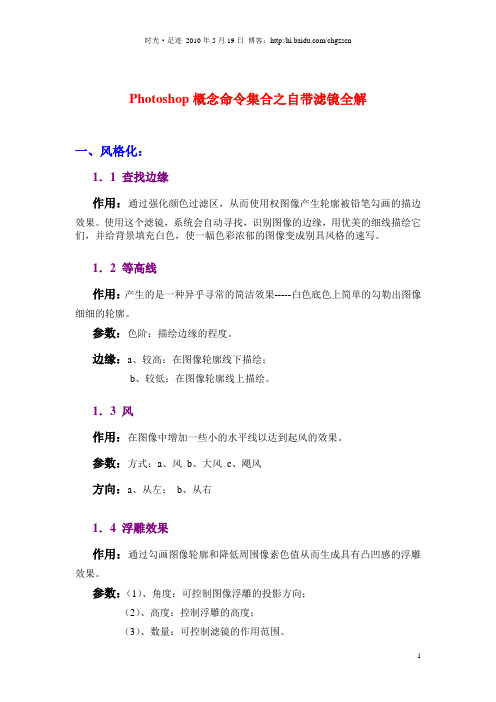
Photoshop概念命令集合之自带滤镜全解一、风格化:1.1 查找边缘作用:通过强化颜色过滤区,从而使用权图像产生轮廓被铅笔勾画的描边效果。
使用这个滤镜,系统会自动寻找,识别图像的边缘,用优美的细线描绘它们,并给背景填充白色,使一幅色彩浓郁的图像变成别具风格的速写。
1.2 等高线作用:产生的是一种异乎寻常的简洁效果-----白色底色上简单的勾勒出图像细细的轮廓。
参数:色阶:描绘边缘的程度。
边缘:a、较高:在图像轮廓线下描绘;b、较低:在图像轮廓线上描绘。
1.3 风作用:在图像中增加一些小的水平线以达到起风的效果。
参数:方式:a、风b、大风c、飓风方向:a、从左;b、从右1.4 浮雕效果作用:通过勾画图像轮廓和降低周围像素色值从而生成具有凸凹感的浮雕效果。
参数:(1)、角度:可控制图像浮雕的投影方向;(2)、高度:控制浮雕的高度;(3)、数量:可控制滤镜的作用范围。
1.5 扩散作用:移动像素的位置,使图像产生油画或毛玻璃的效果。
参数:模式:表现图像像素的作用范围(1)、正常:以随机方式分布图像像素;(2)、变暗优先:突出显示图像的暗色像素部分;(3)、变亮优先:突出显示图像的高亮像素部分。
1.6 拼贴作用:将图像分割成有规则的分块,从而形成拼图状的磁砖效果。
参数:拼贴数:控制拼图主块的密度。
最大位移:控制方块的间隙。
1.7 曝光过度作用:将图像正片和负片混合,从而产生摄影中的曝光效果。
1.8 凸出作用:产生一个三维的立体效果。
使像素挤压出许多正方形或三角形,可将图像晃参数:类型:可以控制三维效果的形状:①块、②金字塔大小:变形的尺寸,设置立方体或锥体的底面大小。
位深度:控制立体化的高度或图像从屏幕突起的深度。
1.9照亮边缘作用:此滤镜和描边效果类似,可以描绘图像的轮廓,调整轮廓的亮度,宽度等,同时,还可以通过对话框对图像进行参数的调节和预览。
参数:①边缘宽度:控制转换图像边缘的宽度。
1.10边缘亮度:控制转换图像边缘的亮度。
photoshop滤镜功能介绍

photoshop滤镜功能介绍1、Facet(彩块化滤镜)作用:使用纯色或相近颜色的像素结块来重新绘制图像,类似手绘的效果。
2、Color Halftone(彩色半调滤镜)作用:模拟在图像的每个通道上使用半调网屏的效果,将一个通道分解为若干个矩形,然后用圆形替换掉矩形,圆形的大小与矩形的亮度成正比。
最大半径:设置半调网屏的最大半径。
对于灰度图像:只使用通道1;对于RGB图像:使用1,2和3通道,分别对应红色,绿色和蓝色通道;对于CMYK图像:使用所有四个通道,对应青色,洋红,黄色和黑色通道。
3、Pointillize(点状化)作用:将图像分解为随机分布的网点,模拟点状绘画的效果。
使用背景色填充网点之间的空白区域。
单元格大小:调整单元格的尺寸,不要设的过大,否则图像将变得面目全非,范围是3到300。
4、Grystallize(晶格化滤镜)作用:使用多边形纯色结块重新绘制图像。
单元格大小:调整结块单元格的尺寸,不要设的过大,否则图像将变得面目全非,范围是3到300。
5、Fragment(碎片滤镜)作用:将图像创建四个相互偏移的副本,产生类似重影的效果。
6、Mezzotint(铜版雕刻滤镜)作用:使用黑白或颜色完全饱和的网点图案重新绘制图像。
类型:共有10种类型,分别为精细点,中等点,粒状点,粗网点,短线,中长直线,长线,短描边,中长描边和长边。
7、Mosaic(马赛克滤镜)作用:众所周知的马赛克效果,将像素结为方形块。
单元格大小:调整色块的尺寸。
1、Dust&Scratches(蒙尘与划痕滤镜)作用:可以捕捉图像或选区中相异的像素,并将其融入周围的图像中去。
半径:控制捕捉相异像素的范围。
阀值:用于确定像素的差异究竟达到多少时才被消除。
2、Despeckle(去斑滤镜)作用:检测图像边缘颜色变化较大的区域,通过模糊除边缘以外的其它部分以起到消除杂色的作用,但不损失图像的细节。
3、Add Noise(添加杂色滤镜)作用:将添入的杂色与图像相混合。
ps滤镜艺术效果大全(含图,适合自学,教学)
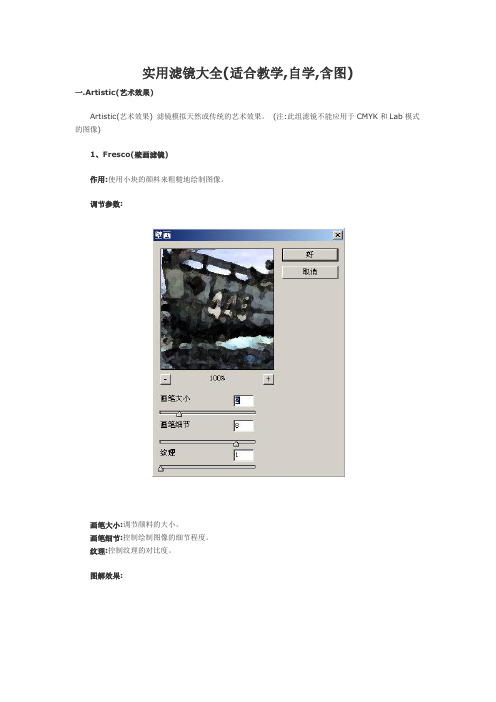
实用滤镜大全(适合教学,自学,含图)一.Artistic(艺术效果)Artistic(艺术效果) 滤镜模拟天然或传统的艺术效果。
(注:此组滤镜不能应用于CMYK和Lab模式的图像)1、Fresco(壁画滤镜)作用:使用小块的颜料来粗糙地绘制图像。
调节参数:画笔大小:调节颜料的大小。
画笔细节:控制绘制图像的细节程度。
纹理:控制纹理的对比度。
图解效果:原图像壁画效果2、Colored Pencil(彩色铅笔滤镜)作用:使用彩色铅笔在纯色背景上绘制图像。
调节参数:铅笔宽度:调节铅笔笔触的宽度。
描边压力:调节铅笔笔触绘制的对比度。
纸张亮度:调节笔触绘制区域的亮度。
图解效果:原图像彩色铅笔效果第九组:Artistic(艺术效果)Artistic(艺术效果) 滤镜模拟天然或传统的艺术效果。
(注:此组滤镜不能应用于CMYK和Lab模式的图像)1、Fresco(壁画滤镜)作用:使用小块的颜料来粗糙地绘制图像。
调节参数:画笔大小:调节颜料的大小。
画笔细节:控制绘制图像的细节程度。
纹理:控制纹理的对比度。
图解效果:原图像壁画效果2、Colored Pencil(彩色铅笔滤镜)作用:使用彩色铅笔在纯色背景上绘制图像。
调节参数:铅笔宽度:调节铅笔笔触的宽度。
描边压力:调节铅笔笔触绘制的对比度。
纸张亮度:调节笔触绘制区域的亮度。
图解效果:原图像彩色铅笔效果5、Palette Knife(调色刀)作用:降低图像的细节并淡化图像,使图像呈现出绘制在湿润的画布上的效果。
调节参数:描边大小:调节色块的大小。
线条细节:控制线条刻画的强度。
软化度:淡化色彩间的边界。
图解效果:原图像调色刀效果6、Dry Brush(干画笔)作用:使用干画笔绘制图像,形成介于油画和水彩画之间的效果。
调节参数:画笔大小:调节笔触的大小。
画笔细节:调节画笔的对比度。
纹理:调节结果图像的对比度。
图解效果:原图像干画笔效果7、Poster Edges(海报边缘滤镜)作用:使用黑色线条绘制图像的边缘。
全面解读Photoshop滤镜的使用技巧

全面解读Photoshop滤镜的使用技巧Photoshop是一款功能强大的图像编辑软件,它提供了许多滤镜功能,能够帮助用户快速实现各种效果。
在本篇文章中,我将为大家全面解读Photoshop滤镜的使用技巧,帮助大家更好地运用这些功能。
1. 虚化效果滤镜:虚化效果滤镜能够使图像产生模糊的效果,常用于创建景深或柔化图像。
选择“滤镜”菜单中的“虚化”子菜单,可以看到各种虚化效果的选项。
例如,“高斯模糊”可以使图像产生柔和的模糊效果,“径向模糊”可以以圆形为中心产生模糊效果。
2. 锐化效果滤镜:锐化效果滤镜可以增强图像的细节和清晰度。
在“滤镜”菜单中选择“锐化”子菜单,可以看到各种锐化效果的选项。
例如,“锐化”可以增强图像的整体清晰度,“智能锐化”可以根据图像的特征增强细节。
3. 调整颜色滤镜:调整颜色滤镜可以帮助用户更好地调整图像的色彩。
在“滤镜”菜单中选择“调整”子菜单,可以看到各种调整颜色的选项。
例如,“色相/饱和度”可以调整图像的色相、饱和度和亮度,“曲线”可以更精细地调整图像的颜色。
4. 模糊/锐化滤镜:模糊/锐化滤镜能够对图像的轮廓进行调整,以产生模糊或者锐化的效果。
在“滤镜”菜单中选择“模糊/锐化”子菜单,可以看到各种模糊和锐化效果的选项。
例如,“智能锐化”可以根据图像的特征增强细节,“移轴”可以模拟拍摄时的特殊效果。
5. 特殊效果滤镜:特殊效果滤镜可以为图像增加各种特殊效果。
在“滤镜”菜单中选择“特殊效果”子菜单,可以看到各种特殊效果的选项。
例如,“浮雕”可以将图像转化为浮雕效果,“铅笔画”可以将图像转化为素描效果。
6. 噪点滤镜:噪点滤镜可以模拟图像中的噪点效果,常用于模拟老照片或者艺术效果。
在“滤镜”菜单中选择“噪点”子菜单,可以看到各种噪点效果的选项。
例如,“添加噪点”可以在图像中添加均匀分布的噪点,“粒子云”可以模拟云朵的效果。
7. 扭曲滤镜:扭曲滤镜可以对图像进行拉伸、缩放或者弯曲等操作,从而产生各种特殊效果。
神奇滤镜PS高级技巧滤镜应用大揭秘

神奇滤镜PS高级技巧滤镜应用大揭秘PS(Photoshop)是一款功能强大的图像处理软件,而其中的滤镜功能更是让人称奇。
滤镜可以改变图像的特性和外观,使其具有神奇的效果。
本文将为大家揭秘PS高级技巧中滤镜应用的奥秘。
以下将介绍几个常用的滤镜效果及其应用。
一、模糊滤镜1. 高斯模糊高斯模糊可以使图像整体模糊,使用此滤镜可以使焦点更加明确,突出主题。
通过调整模糊的程度,可以实现不同的效果,如柔化肤色、模糊背景等。
2. 动感模糊动感模糊通过模糊线条和运动方向的结合,使图像具有速度感和动感。
这个滤镜适合用在运动照片或者需要表现速度感的图片上,如赛车、奔跑的人等。
3. 旋转模糊旋转模糊是通过模糊图像并将其旋转一定角度,产生特殊效果。
这个滤镜常用于创造旋转效果或者表现某种动态感,如风车、旋转木马等。
二、调整滤镜1. 色阶调整色阶调整可以改变图像的亮度、对比度和色彩范围,使其变得更加鲜明。
通过调整色阶,可以增强图像的细节,使其更加吸引人。
2. 曲线调整曲线调整可以调整图像的亮度、对比度和色彩分布。
通过调整曲线的形状,可以实现不同的效果,如提高暗部细节、图像阴影等。
3. 色相/饱和度调整色相/饱和度调整可以改变图像的色彩饱和度和整体色调。
通过调整色相、饱和度和亮度,可以实现不同的色彩效果,如转为黑白、调整颜色偏移等。
三、特殊效果滤镜1. 浮雕效果浮雕效果可以使图像具有凹凸感,增强其立体感。
通过调整浮雕滤镜参数,可以实现不同的效果,如浮雕雕塑、浮雕石头等。
2. 粒子效果粒子效果可以通过产生粒子的效果,使图像具有一种集中化的视觉效果。
通过调整粒子特性和参数,可以实现不同的效果,如雪花、星星等。
3. 扭曲效果扭曲效果通过改变图像的形状和位置,使其具有一种扭曲或者变形的效果。
通过调整扭曲滤镜参数,可以实现不同的效果,如水波纹、棱镜等。
四、风格化滤镜1. 油画效果油画效果可以将图像处理成类似于油画的风格,给人以艺术感。
通过调整油画滤镜的参数,可以实现不同的效果,如画笔笔触、颜色变化等。
ps滤镜的使用选择和技巧

ps滤镜的使用选择和技巧随着手机和数码相机的普及,越来越多的人爱好摄影,并且也逐渐深入到摄影的世界里。
相比于传统拍照的方式,很多人喜欢使用ps软件进行后期处理,其中比较流行的就是使用滤镜。
然而,滤镜的种类繁多,许多人不知道该如何选择合适的滤镜,以及如何使用滤镜达到理想的效果。
本文将对ps滤镜的使用选择和技巧进行详细介绍。
一、ps滤镜分类1. 模糊滤镜模糊滤镜用于模糊一些细节,使图片更加柔和、柔和。
常用的模糊滤镜有高斯模糊、运动模糊、径向模糊等。
2. 锐化滤镜锐化滤镜用于增强图像的锐度和清晰度,使图片更加鲜明。
常用的锐化滤镜有锐化、边缘锐化等。
3. 扭曲滤镜扭曲滤镜用于扭曲图像,使图片更有趣。
常用的扭曲滤镜有鱼眼、球面等。
4. 色彩滤镜色彩滤镜用于调节图像的色彩和饱和度。
常用的色彩滤镜有色相/饱和度、色阶、曲线调整等。
5. 特效滤镜特效滤镜可以给图片增加一些特效,使图片更有视觉冲击力。
常用的特效滤镜有浮雕、毛玻璃、照片转油画等。
2. 增加图片的景深:使用径向模糊滤镜,可以使图片的前景或背景产生模糊效果,增加图片的景深,使画面更加有层次感。
3. 制造透视效果:使用扭曲滤镜,如球面、棱镜效果等,可以使图片产生透视效果,使画面更具立体感。
4. 制作照片效果:使用浮雕滤镜,可以将图片变成像雕塑一样的效果,增加照片的艺术感。
使用照片转油画滤镜,可以将图片变成油画一样的效果,增加照片的艺术感。
5. 模糊背景或前景:使用高斯模糊或运动模糊滤镜,可以将图片的前景或背景进行模糊处理,突出主体,使画面更加清晰。
1. 选择适合自己的滤镜:针对不同的图片风格及主题,选择不同的滤镜,以达到最佳的效果。
2. 注意细节:要注意滤镜的细节,避免过度处理图片,使得图片超过了本来的主题和风格。
3. 不要滥用滤镜:过度的滤镜使用会造成反效果,使图片变得不自然,并且会失去原本的特点,所以选择滤镜时要慎重。
总之,滤镜作为ps后期处理的一项基础工具,使用起来既简单又有趣。
Photoshop滤镜(全)详解(完美优化)
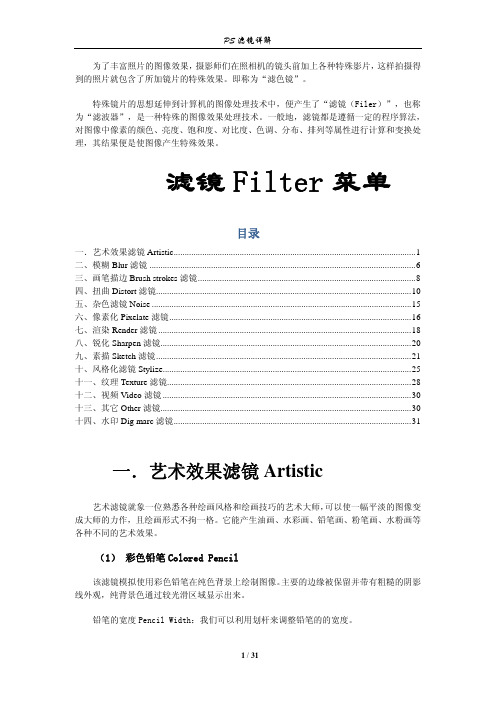
为了丰富照片的图像效果,摄影师们在照相机的镜头前加上各种特殊影片,这样拍摄得到的照片就包含了所加镜片的特殊效果。
即称为“滤色镜”。
特殊镜片的思想延伸到计算机的图像处理技术中,便产生了“滤镜(Filer)”,也称为“滤波器”,是一种特殊的图像效果处理技术。
一般地,滤镜都是遵循一定的程序算法,对图像中像素的颜色、亮度、饱和度、对比度、色调、分布、排列等属性进行计算和变换处理,其结果便是使图像产生特殊效果。
滤镜Filter菜单目录一.艺术效果滤镜Artistic (1)二、模糊Blur滤镜 (6)三、画笔描边Brush strokes滤镜 (8)四、扭曲Distort滤镜 (10)五、杂色滤镜Noise (15)六、像素化Pixelate滤镜 (16)七、渲染Render滤镜 (18)八、锐化Sharpen滤镜 (20)九、素描Sketch滤镜 (21)十、风格化滤镜Stylize (25)十一、纹理Texture滤镜 (28)十二、视频Video滤镜 (30)十三、其它Other滤镜 (30)十四、水印Dig marc滤镜 (31)一.艺术效果滤镜Artistic艺术滤镜就象一位熟悉各种绘画风格和绘画技巧的艺术大师,可以使一幅平淡的图像变成大师的力作,且绘画形式不拘一格。
它能产生油画、水彩画、铅笔画、粉笔画、水粉画等各种不同的艺术效果。
(1) 彩色铅笔Colored Pencil该滤镜模拟使用彩色铅笔在纯色背景上绘制图像。
主要的边缘被保留并带有粗糙的阴影线外观,纯背景色通过较光滑区域显示出来。
铅笔的宽度Pencil Width:我们可以利用划杆来调整铅笔的的宽度。
描边压力Stroke Pressure:可以调整当前图向描边压力。
纸张亮度Paper Brightness:可以来调整纸张的亮度。
(2) 木刻Cutout该滤镜使图像好像由粗糙剪切的彩纸组成,高对比度图像看起来黑色剪影,而彩色图像看起来象由几层彩纸构成。
PS滤镜功能详解

PS滤镜功能详解一、抽出:抽出命令为隔离前景对象并抹除它在图层上的背景提供了一种高级方法。
二、液化:液化命令可用于通过交互方式拼凑、推、拉、旋转、折叠和膨胀图像的任意选区。
三、像素化:是指单元格中颜色值相近的像素叠成块来清晰的定义一个选区。
1、彩块化:此滤镜通过分组和改变示例像素成相近的有色像素块,将图像的光滑边缘处理出许多锯齿。
2、彩色半调:该滤镜将图像分格然后向方格中填入像素以圆点代替方块,处理后的图像看上去就像是铜板画。
3、晶格化:该滤镜将相近有色像素集中,到一个像素的多角形网格中,创造出一种独特的风格。
4、点状化:该滤镜将图像分解成一些随机的小圆点,间隙用背景色填充产生点画派作品的效果。
5、碎片:该滤镜自动拷贝图像然后以半透明的显示方式错开粘贴4次,产生的效果就像图像中的像素在震动。
6、铜板雕刻:该滤镜用点,线条重新生成图像,产生金属版画的效果,他将灰图转化为黑白图,将彩色图饱和。
细节产生的效果和源图很相近。
7、马赛克:该滤镜将力偶分解成许多规则排列的小方块,其原理是把一个单元内的所有像素的颜色统一产生马赛克效果。
四、扭曲滤镜:该滤镜可以做几何方式的边形处理,生成一种从波纹到扭曲或三维变形图像的特殊效果,可以创作非同一般的艺术效果。
1、切变:沿一条曲线扭曲图像,通过拖移框中的线条来指定曲线,形成一条扭曲线,可以调整曲线上任何一点。
⑴:折回;表示图像右处界边不完整的图形可在图像左边界继续延伸。
⑵:重复边缘;表示图像边处不完整的图形可以用重复局部像素的方法来修补,拖动曲线端点的黑点可以改变曲线方向。
2、挤压:该滤镜能产生一种图像或选区被挤压或膨胀的效果。
实际上是压缩图像或选取中间部位的像素,使图像呈现凹凸效果。
3、旋转扭曲:该滤镜创造出一种螺旋形的效果,在图像中在出现最大的扭曲,逐渐向边界方向递减,就像风轮一样。
4、极坐标:该滤镜能产生图像坐标向极坐标转化或从极坐标向直角坐标转化的效果,它能将直的物体拉弯,图形物体拉直。
- 1、下载文档前请自行甄别文档内容的完整性,平台不提供额外的编辑、内容补充、找答案等附加服务。
- 2、"仅部分预览"的文档,不可在线预览部分如存在完整性等问题,可反馈申请退款(可完整预览的文档不适用该条件!)。
- 3、如文档侵犯您的权益,请联系客服反馈,我们会尽快为您处理(人工客服工作时间:9:00-18:30)。
PS滤镜部分简介不知道是大部分还是小部分,下载了很多滤镜,都装了,很多是英文版,功能多得记不得,这也是一个烦恼.AlienSkin Eye Candy 5 Nature 英文版:是一款包含10种Photoshop自然滤镜的套装。
Eye Candy 4000的三个升级套装的第二版,模拟自然界中的火、烟、锈、雪、冰等效果。
====================================================AlienSkin Eye Candy 5 Textures 汉化版Alien Skin 公司最新的力作Eye Candy 5 Textures 滤镜,功能实在强大。
制作皮毛(Formerly Fur),砖块(brick wall),花纹板(Diamond Plate),大理石(Marble ),蛇皮(Reptile Skin),石材(Stone Wall),漩涡(Swirl),纹理点(Texture Noise),织物(Weave),木纹(Wood)。
=============================================================== ======================AlienSkin Eye Candy 4000 汉化版:Eye Candy是Photoshop外挂的滤镜中最广为人所使用的其中一组,由於内容丰富,而拥有的特效也是影像工作者常用,所以在Photoshop的外挂滤镜中的评价相当高。
内含反相、铬合金、闪耀、发光、阴影、HSB 噪点、水滴、水迹、挖剪、玻璃、斜面、烟幕、漩涡、毛发、木纹、编织、星星、斜视、大理石、摇动、运动痕迹、溶化、火焰共23个特效滤镜。
=============================================================== ==================Alien Skin Image DoctorImage Doctor 是一款新型而强大的图片校正滤鏡。
适用于Photoshop, Fireworks, Paint Shop Pro和其他的图象编辑软件。
Image Doctor 可以魔法般的移除污点和各种缺陷,快速修复过度压缩的JPEG文件, 和无缝替代不想要的细节和对象。
ImageDoctor包含:Smart Fill((可以将大面积背景上的杂物去除)Scratch Remover(修复刮伤的图片)Spot Lifter(有去除皱纹等功能)JPEG Repair(修复因压缩而使图片质量下降的JPG文件)等几款滤镜。
=============================================================== ================Alien Skin Xenofex 汉化版v2.0Xenofex 是Alien Skin公司一款功能强大的滤镜软件,是各类图像设计师不可多得的好工具。
Xenofex 2 在原先的10种特效基础上新增了4种新的滤镜,包括:边缘燃烧、经典马赛克、星云特效、干裂特效、褶皱特效、电光特效、旗帜特效、闪电特效、云团特效、拼图特效、纸张撕裂特效、粉碎特效、污染特效、电视特效。
Xenofex滤镜套件中包含了14种功能强大的滤镜:Burnt Edges燃烧边缘(新)、Constellation星座、Cr acks裂纹(新)、Crumple折皱、Electrify触电、Shatter粉碎、Flag旗帜、Lightning闪电、Little Fluffy Clouds絮云、Classic Mosaic经典马赛克(新)、Rip Open卷边(新)、Puzzle拼图、Stain污染、Telev ision电视等,正好可以满足您对于特殊平面影像创作上的需求。
可以支持PHOTOSHOP 6+、FIREWORKE MX、Paint Shop Pro 7+=================================================================================Asiva Correct and Apply Color v1.1Asiva Correct and Apply Color 是一款面向PhotoShop拥有Asiva专利技术的色彩调整插件。
建立在图象精确选取基础上的颜色复合滤镜,以增强的混合模式将目标颜色与原图象选区的象素颜色进行复合操作,有效的调整图象色调,产生细致入微的颜色效果。
=======================================================Asiva Selection v2.2 破解版迄今最强大的选区处理工具,依据颜色属性条件精确处理图象选取,并可根据附加的几何条件进一步精细调整目标选区范围和选取强度的分布,将目标选区返回宿主程序进行后续处理。
=============================================================== =========Asiva.Sharpen.and.Soften.v2.0 破解版Asiva出品的PS锐化和柔化插件,它支持8、16位RGB或CMYK文件,并在锐化和柔化的品质、数量及分布上提供了精确的控制。
它可以选择工作在HSL、RGB及CMYK颜色空间,并提供了一个嵌入的取样工具,让你在图像中选取你希望锐化和柔化的像素时而不需要蒙板。
Asiva的专利技术可以让你轻松地产生自然的效果。
=============================================================== ==================AutoFX AutoEye v2.10AutoFX AutoEye 是个专业的修改相片的图象工具!相片在转换成CMYK 模式下会有部分效果失真,颜色过度不流畅等。
用过AutoEye 这个软件之后可修改照片的以上不足。
支持扫描仪,还可以作为Photoshop 的插件。
引用:--------------------------------------------------------------------------------色调调整滤镜--AutoEye使用相信大家都知道AutoF/X是一家制作滤镜的公司,之前我们就介绍过Photo/Grdaphic Patterns了,现在来看看属于该公司的另一款调整色调的滤镜——AutoEye。
安装后在filter(滤镜)菜单中找到Auto F/X组,打开AutoEye 1.0,弹出包括两大选项的窗口,Manual 是手动调整模式;Automatic是自动调整模式,点出该项右边的小三角型,展开可选自动模式,它包括:D efault(默认)、Enhance Dark Image(加强黑色)、Enhance Very Dark Image(加强更黑)、nhance Light Image(加强亮度)、nhance Very Light Image(加强更亮)、Super Sharp & Vibrant(锐化与抖动);(如上图)选定自动模式,按上“Automatic”会自动处理图片,并回到photoshop工作区;如果使用手动调整模式,即进入参数窗口。
左边是参数区,右边是预览区,在右上角的放大、缩小镜可缩放图片,或移动鼠标拖动图片变换显示位置;Enhance(加强)、Reset(重置)、Enhance SubDetail (加强效果,适用于更加暗的图片,旁边的小三角型内置6种效果)、Presets(保存、导出、编辑参数)、Colors(颜色,图片颜色整体修正)、Saturate(饱和度)、Contrast(对比度)、Sharpen(锐化)、Anti-Noise(去除杂点,减少锐化感)、Brightness(亮度)、Tonal Range (调整范围)、Red、Green、Blue(红、绿、蓝色调调整)、Despeckle(去除斑点、划痕)、Anti-Moire(去除杂点,使图片看起来更柔和).总的来说,AutoEye是一款智能处理调整图片色彩模式的滤镜,用户有相关的美术、摄影知识能更好地运用该滤镜。
另外,AutoEye本身是一个滤镜外,还是一个独立处理图片软件,只要安装的时候选定该项目,即可分离出Photoshop独立运行它了。
============================================================= Auto FX DreamSuite Series Bundle v1.31 Retail 零售版著名图像软件公司AutoFX 的作品Dreamsuite 堪称Photoshop 的造梦者,作为功能强大的滤镜编修工具,提供有超过100种的特技效果。
DreamSuite 可以作为独立的软件工作,也可以作为Adobe Photosho p, Adobe Elements 和Paint Shop Pro 的插件使用。
其中图像软件DreamSuite 系列1,其中包含18种特殊的效果,包括照片边框,雕刻,裂纹,立体,金属,波纹等,而且非常的易于使用。
设计者可用这些滤镜自由制作出上千种虚拟效果。
DreamSuite 系列2 可以使你的作品更具艺术气息,非常容易就增强了你的创造性。
DreamSuite 系列2 包括了12 种不同样式中,利用这些模版,制作出不同的画框风格。
DreamSuite Gel(凝胶)系列是让你建立震动和半透明的彩色艺术品和图像的一个有趣视觉艺术工具。
Dre amSuite Gel 系列允许你加入惊人的反射和折射效果=============================================================== ============Auto FX Software Mystical Lighting 1.0Mystical Lighting 能够令你对图象应用极为真实的光线和投射阴影效果。
利用这个软件,你能提高图片在光影这两方面的品质并达到美化的效果。
Mystical Lighting 包含了16种视觉效果,超过400种预设来满足你的需要,只要利用得当,就可以产生无穷多样的效果。
Mystical Lighting 还拥有很多极强的优点,例如图层,无限的撤销设置,多样的视觉预设,蒙版设置,精悍的特效设置,种种的这些,都令你能探索和生成非常有趣的特效,并能轻松地得到类似工作室般的高质。
16种滤镜功能最终效果预览:/mystical_lighting/mystical_lighting.html=============================================================== ===========================Mystical Tint Tone and Color是一套專門調整影像色調的外掛程式,並且能製作出神秘浪漫唯美的效果,以往在Photos要hop裡將一個影像的色調調整到最佳化效果,可能要利用Layer,Mask與筆刷再加上Adjustment,來來回回的試驗才能將影像調的美美,但這是需要相當的功力與經驗,對初學者來說並不是那麼容易,但是透過Mystical Tint Tone an d Color的幫忙這些都變容易囉,它提供了38種色彩效果可供套用,相信對一般使用者在色調調整方面應是綽綽有餘.包含用于创造各种丰富色彩效果和笔触效果的38种独立组件,可以作为独立的软件工作,也可以作为Ad obe Photoshop, Adobe Elements 和Paint Shop Pro 的插件使用.============================================================= AutoFX Photo/Graphic Edges v5.10 Retail 零售版Auto FX Photo/Graphic Edges 是Auto FX 出品的一个功能非常强大的图像处理插件,它可以让你只需要轻点几下鼠标就可以让你的图片充满个性并更具艺术美感,程序可以为图片的边缘制作各类效果,象是毛边、撕裂状、火烧、底片边、不规则边等等,內含超过100 种的特殊效果,程序采用友好的交互式界面,让你可以完全的控制滤镜转换后的效果,一切都只受限与你丰富的想象力!=============================================================== ==================AV Bros Page Curl For Adobe Photoshop Pro v2.0 Final 正式版这是一款Adobe.Photoshop插件,用于扭曲图像。
